
Bilgisayar ekranındaki görüntünün aniden yan veya ters dönmesi belkide en çok karşılaşılan sorunlardan biridir peki ama bu neden ve nasıl gerçekleşir ? Windows, herhangi bir ek yazılım olmadan bir klavye
kısayolu ile ekranı döndürebilir. Bu kısayollar Intel grafik sürücüleri tarafından sağlanır ve yalnızca bazı bilgisayarlarda etkindir, klavyede bir şeye basarken bilgisayarınızın ekranı aniden döndüyse, muhtemelen yanlışlıkla bu klavye kısayollarından birini kullanmışsınızdır.
Ekran Döndürme kısayolları
Eğer ekranınız döndü ise Fare kullanımı zor olacağından ilk yapılması gereken şey klavye kısayolları ile ekranı eski haline yani yatay şekline geri almaya çalışmaktır. Ekran döndürme kısayolları genellikle aşağıdaki gibidir.

Bir masaüstü bilgisayarımız varsa, bu klavye kısayolları genellikle dizüstü bilgisayarlar için ayrıldığından çalışmayabilir. Bu kısayolların Sol Alt yerine ALT GR ile çalıştıkları da olabilir, üsttekiler sizde çalışmadıysa aşağıdaki Klavye tuş kombinasyonlarını da denemenizde fayda olacaktır.
[CTRL] + Ok (Aşağı yukarı veya yan)
[CTRL] + [Alt] + Ok (Aşağı yukarı veya yan)
[CTRL] + [Shift] + Ok (Aşağı yukarı veya yan)
Ekranı döndüren bu kısayol tuşlarını değiştirebilir veya isterseniz devre dışı bırakabilirsiniz bunun için ekranda herhangi bir yere sağ tıklayın ve grafik özellikleri kısmını seçin

Eğer Intel denetim masasına bir klavye kısayolu ile erişmek istiyorsanız Ctrl + Alt + F12 tuş kombinasyonunu kullanabilirsiniz. Açılan pencerede Seçenekler ve Destek kısmından İlgili kısayol tuşlarını devre dışı bırakabilirsiniz.
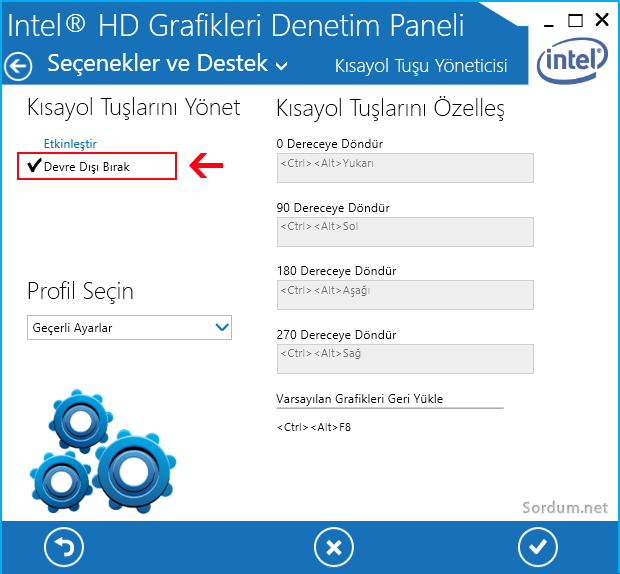
Bilgisayarınızda Intel Grafik Ayarları aracını görmüyorsanız, muhtemelen Intel grafiklerini kullanmıyorsunuzdur.
Bilgisayar ekranı nasıl döndürülür
Windows 11 de Ayarlar - Sistem - Ekran - Ekran Yönü kısmından ekranı döndürebilirsiniz. Aynı ayarlara kolay yoldan ulaşmak için , çalıştır penceresinden aşağıdaki komutu verebilirsiniz.
ms-settings:screenrotation
Komut uygulandığında aşağıdaki sayfa açılacaktır.

Windows 10 da ekranı döndürmenin en kolay yolu masaüstünde herhangi bir yere sağ tıkladıktan sonra açılan ekranda yeralan Görüntü ayarlarına tıklamak ve ardından açılan Monitör sayfasında yeralan Ekran yönü aşağı açılır menüsünden Yatay (Varsayılan) , Dikey ... gibi seçeneklerden birini seçmektir.

Buradaki ayarlar ile Yan veya Ters dönmüş ekranınızı düzeltebileceğiniz gibi ekranı yan veya ters te çevirebilirsiniz. İlgili sayfaya kolay yoldan ulaşmak istiyorsanız aşağıdaki kodu çalıştır ekranından vermeniz yeterlidir.
ms-settings:display desk.cpl
Böylece direkt olarak Monitör ayarları sayfası açılacaktır. Eğer kazara ekranın dönmesini istemiyorsanız ve bilgisayarınız destekliyorsa Döndürme Kilidini aktif edebilirsiniz. Bunun için saatin sağındaki Bildirim ikonuna tıkladıktan sonra açılan ekranda yeralan Döndürme kilidini aktif edebilirsiniz.

Intel, NVIDIA veya AMD grafik kartlarından birini kullanıyorsanız , ekranı döndürme seçeneği de dahil olmak üzere video ayarlarının çeşitli yönlerini kontrol etmek için bir Kontrol paneli yazılımınız vardır. Bu sebeple sağ tuşunuzda Intel yoksa Nvidia veya AMD Denetim masasını açıp burada yeralan özellikleri kurcalayıp ekran döndürme seçeneklerinden işinize yarayanı kullanabilirsiniz.
- Ekran Parlaklığını bir komut ile değiştirin Burada
- Ekran klavyesi açılışta otomatik olarak başlamasın Burada





Yorumunuz için teşekkürler , iyi bayramlar
Merhaba, bu konuyu çok beğendim, çünkü zaman zaman ekran ters dönüyordu. sorunu anlamamıştım. Şİmdi açılığa kavuştu. teşekkürler
Bayramın mübarek olsun, aşağıdaki yöntemi bir dene bakalım işe yarayacakmı ?
Web Link ...
Hocam benim şuan pc güzel çalışıyordu şimdi pc ye oyun indirdim 2 3 dk oynadım sonra ekran gitti sonra korktum sonra pc ye bir restart çektim ekran geri geldi ama hemen geri gitti İnternete çözümlere baktım herkes ctrl +alt+delete yapıp görev yöneticisi açıp Explorer.exe başlatıyor ama bende o ekranda gelmiyor yani o tuşlara basıyom gelmiyor başka çözümde bulamadım şimdiden bayramınız mübarek olsun 🙂